消しゴムマジック機能のやり方
PicWish

PicWishは、写真から余分なものを削除できる消しゴムマジック機能を持っています。
わずか数秒で、通行人や観光客などの不要な物体を無料で簡単に削除し、完璧なポーズだけを残すことができます。
また、背景に写り込んだ不要なオブジェクトが写真を台無しにするのを防ぎます。再撮影は不可能な場合でも、この機能を使用すれば、不要なものを簡単かつ自然に削除して、写真の主体に集中することができます。
さらに、この機能はウォーターマーク、透かし、ロゴ、日付、テキストなどを一括で削除するバッチ処理も可能ですね。
PicWishで消しゴムマジックのやり方は下記の通りです。
Apowersoft画像背景消しゴム
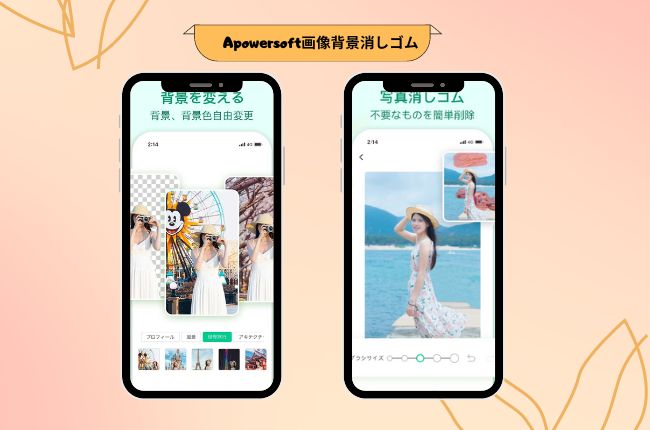
Apowersoft画像背景消しゴムは、画像から余分なものを簡単に消すことができる便利なアプリです。
画像の上で指をスワイプするだけで、人物、文字や建物など、どんなものでもすっきり消すことができます。
Apowersoft画像背景消しゴムを使えば、一般的な画像編集だけでなく、より専門的な編集も簡単に行うことができます。
プロのデザイナーであろうと、写真編集の初心者であろうと、素晴らしい結果を迅速に実現できます。
Apowersoft画像背景消しゴムで消しゴムマジック機能を試してみましょう。
- アプリを開いて、「AI消しゴム」をタップします。
- 画像をアップロードして、不要な部分を選択します。
![消しゴムマジックiphone]()
- 保存したい場合は、左上隅の「保存」ボタンをタップします。
Photoroom
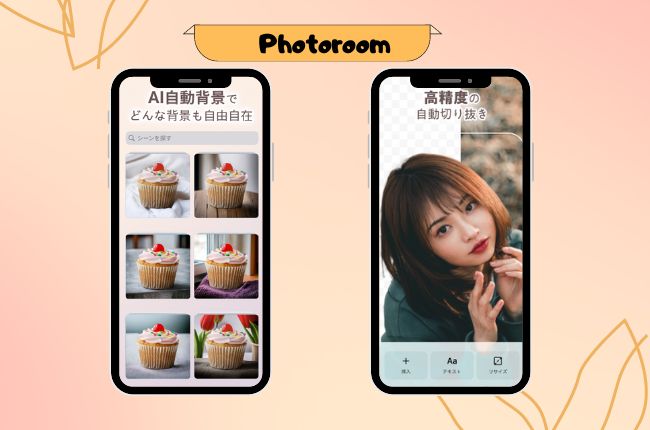
PhotoRoomは、プロ品質の画像を作成するための強力なアプリです。
その最も魅力的な機能の一つが消しゴムマジック機能です。この機能を使えば、まるで魔法のように、写真から余分なものを瞬時に消去することができます。
さらに、PhotoRoomでは、照明を調整する、テキストやロゴ、ステッカーを追加する、コラージュを作るなど、さまざまな編集を行うことができます。また、1,000種類以上の背景テンプレートから画像を引き立てるものを選択できます。
これらの機能により、プロの写真スタジオやデザインスタジオを利用したような高品質な画像を作成することが可能です。
Photoroomで消しゴムマジック機能を活用してください。
- PhotoRoomアプリを開いて、編集したい画像をアップロードします。
- 消しゴムをタップして、不要な部分をスワイプします。
- 完了しましたら、ダウンロードをタップします。
Meitu

Meituの消しゴムマジック機能も非常に強力ですね。
このアプリは、消したいオブジェクトや文字を素早く自動的に検索して、消すことができます。
そして、このアプリはメイクアップ、美顔、フィルターなど、非常に優れた写真補正機能も搭載しています。
自撮りなどの人物写真を編集したい場合、写真の余分な部分を削除したり、美白したり、このアプリだけですべての加工が可能です。
Meituの消しゴムマジック機能のやり方もぜひご覧ください。
- Meituアプリを開いて、「AI除去」をタップします。
- 画像をアップロードして、削除したい範囲を選択します。
![グーグルピクセル消しゴムマジック]()
- ダウンロードをタップします。
Snapseed
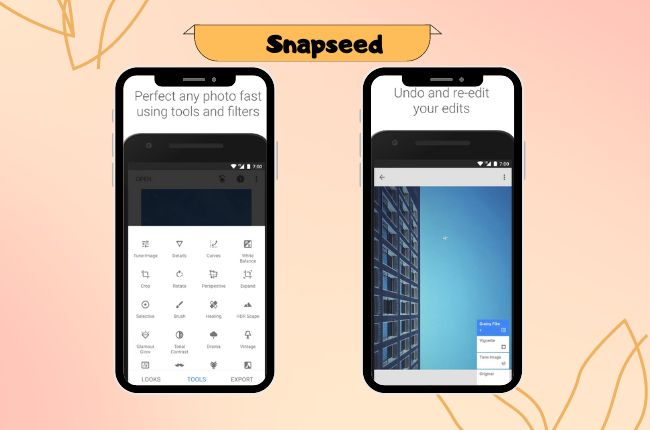
SnapseedはGoogleが開発した高機能な写真編集ツールです。
この消しゴムマジック機能は、写真から不要なものを瞬時に消去し、目立たせたい部分だけを残すことができます。
たとえば、シミやノイズを消去してクリアな画像を作り出したり、背景の混雑した部分を消し去って、被写体をより強調することが可能です。
繊細な編集が可能なので、写真の一部を消去するだけでなく、一部の色調を調整したり、特定の領域の明度を変更したりすることもできますね。
Snapseedで消しゴムマジック機能を利用しましょう。
- Snapseedアプリを起動して、画像をアップロードします。
- 「ツール」→「シミ除去」をタップして、写真から不要な部分をスワイプします。
![消しゴムマジック]()
- ダウンロードボタンをタップします。
まとめ
これらのアプリを利用すれば、Google Pixelだけでなく、iPhoneや他のAndroidスマホでも、「消しゴムマジック」のような写真編集機能を利用することができます。
人物だけでなく、いらないものもきれいに削除可能ですので、ぜひ試してみましょう。
あなたのお気に入りの画像編集アプリについて、下のコメント欄に自由に書いてください。


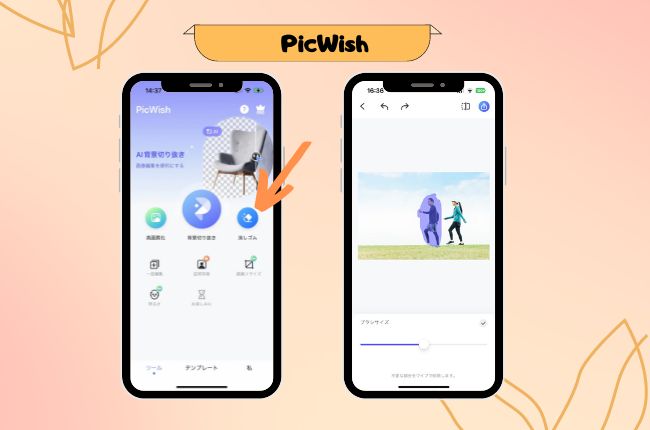
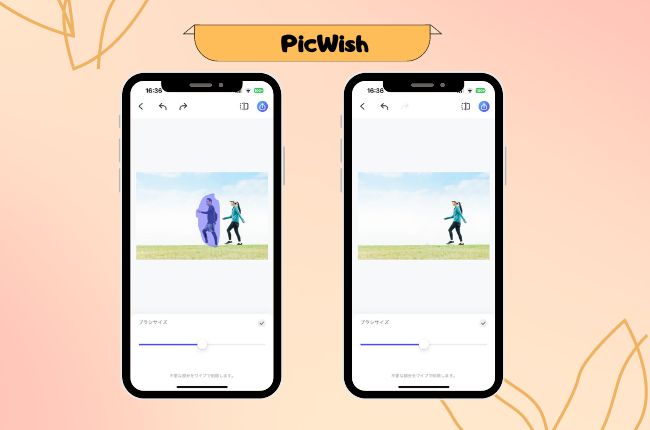
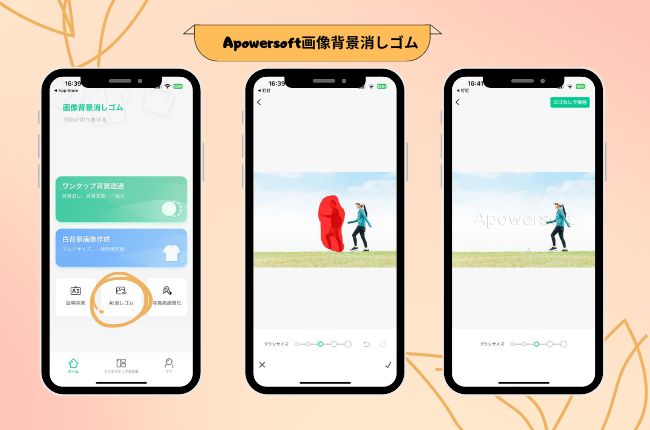
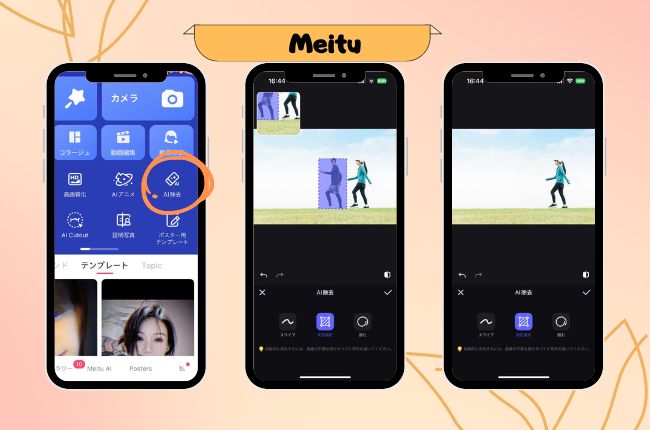
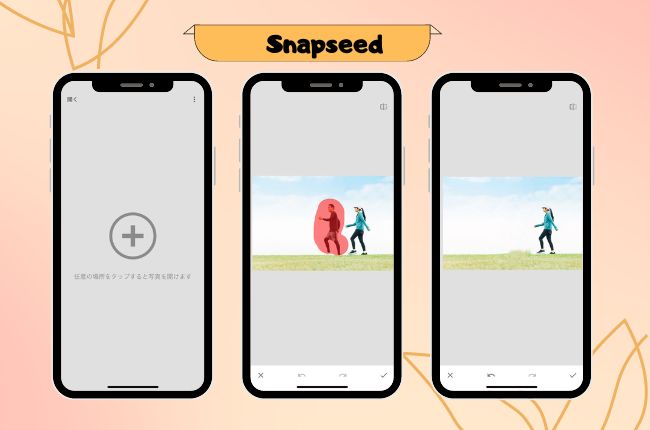





コメントを書く